Windows10系统之家 - 安全纯净无插件系统之家win10专业版下载安装
时间:2016-09-14 11:35:54 来源:Windows10之家 作者:hua2015
Win8升级Win10后,如何关闭win10系统中的“windows ink”?windows ink是手写笔和触摸屏功能的管理应用。我们所使用的电脑屏幕有都是不带触屏功能的,如果“windows ink”会影响系统的速度。下面笔者介绍Win8升级Win10关闭windows ink功能的操作步骤。
具体操作如下:
1、在任务栏上单击右键,去掉“显示"windwos ink工作区"按钮”前面的勾;
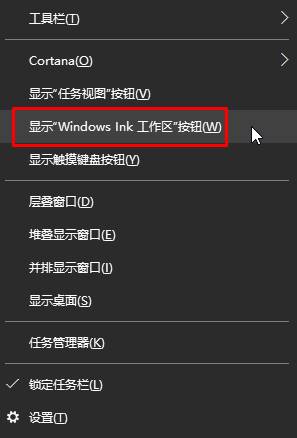
2、下“Win+R”组合键打开运行,输入“regedit”点击确定打开注册表;
3、在左侧窗口中依次定位到:HKEY_LOCAL_MACHINE\SOFTWARE\Policies\Microsoft ;
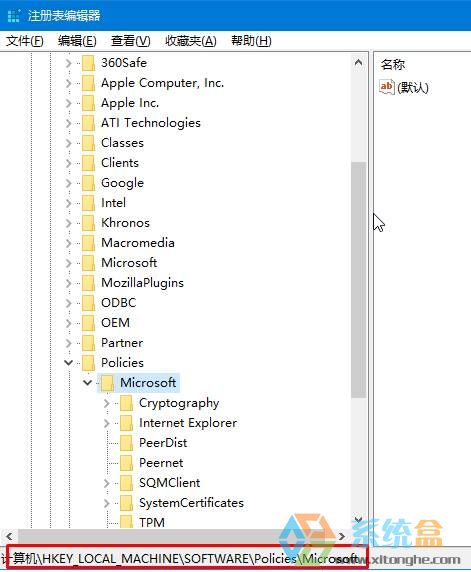
4、右侧右键,选择“新建”—“dword(32位)值”,将该值命名为“AllowWindowsInkWorkspace”。
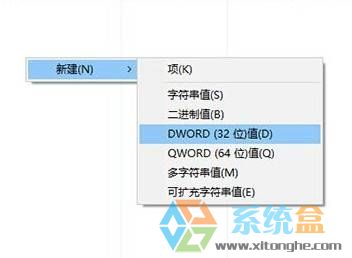
以上就是Win8升级Win10关闭windows ink功能的操作步骤介绍了,设置完成后就可永久关闭“windows ink”的功能了。
相关文章
热门教程
热门系统下载
热门资讯





























